很多win7系統的蘋果用戶,想要知道在win7系統中iTunes備份文件的位置,但是不知道該如何去操作找到備份內容,下面小編幫助大家整理了查找iTunes備份詳細的圖文教程,一起來看看吧~
1、首先需要確認我們已經使用的iTunes在電腦上進行過備份。開啟iTunes軟體,依序點選「編輯」、「偏好設定」、「裝置」選項。可見
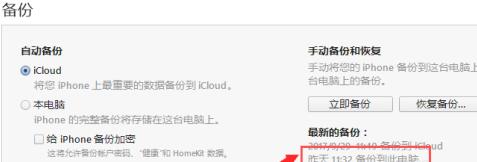
2、確認在iTunes中備份,接下來在「電腦」應用程式中開啟C碟。
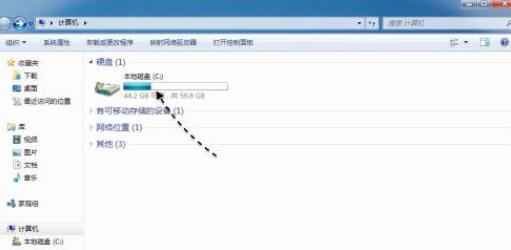
3、開啟 C 碟以後,接下來請找到「使用者」這個目錄並點擊開啟它。
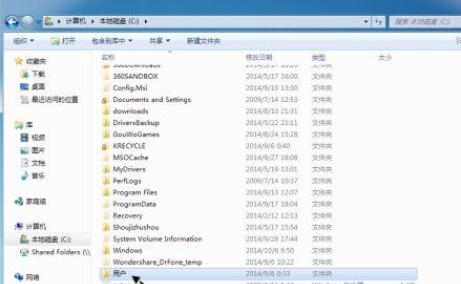
4、點選後一般都會有好幾個目錄,此時應該會找到與目前登入使用者同名的目錄。 (小編用的使用者名稱是Ben)
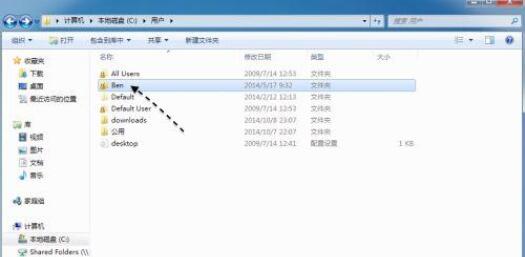
5、接著請在目錄中找到 AppData 這個目錄,並點選開啟它。
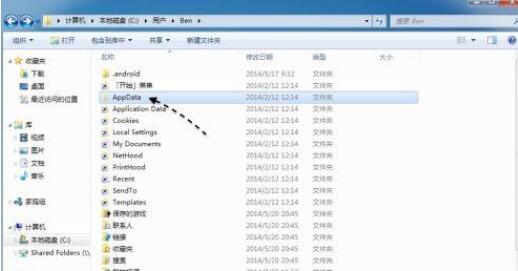
6、如果在你的電腦中沒有找到這個目錄的話,請先開啟系統的隱藏選項。在系統的「資料夾選項」的「檢視」清單中,勾選「顯示隱藏的檔案、資料夾或磁碟機」。
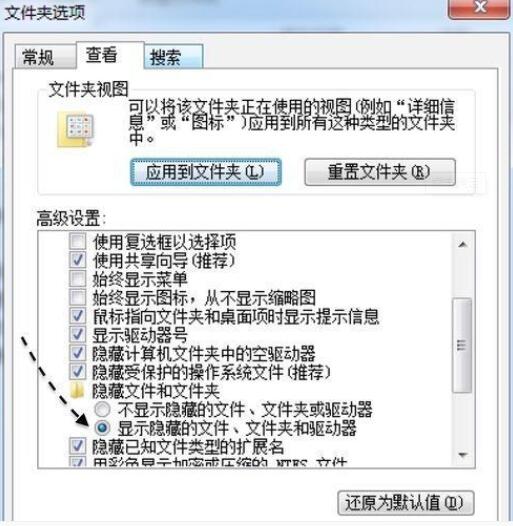
7、請依序進入 AppData 目錄下的 Roaming\Apple Computer\MobileSync\Backup 下。隨後即可看到一個目錄的修改日期與我們之前在 iTunes 中看到的備份一樣,表明此目錄正是用於存放一個 iOS 裝置的備份。
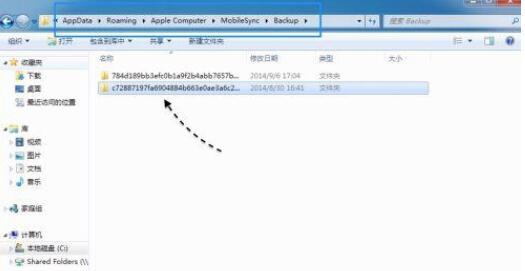
8、、接著我們點擊打開查看這個目錄下的文件,發現全是一些我們看不懂的被分散成很多的備份文件,iOS 設備中的照片,電話,簡訊等都是儲存在這些文件中的。
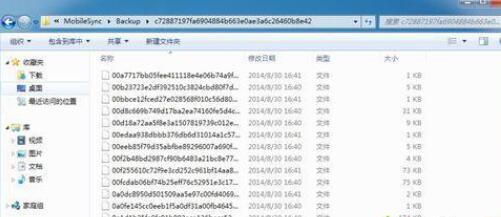
可能你還想了解:一鍵還原怎麼弄| 怎麼清理磁碟垃圾
就上就是為大家準備win7itunes備份檔案具體位置的詳細教程啦,如果你的問題還沒解決就快來試試吧,更多先關教程可以繼續關注本站哦~
以上是Win7中iTunes備份檔的儲存路徑是哪裡?的詳細內容。更多資訊請關注PHP中文網其他相關文章!




